Masz problemy z Windows 10 i nie wiesz jak je zgłosić? Czy chcesz wyrazić swoją opinię na temat nowych funkcji? Nie szukaj dalej! W tym artykule poprowadzimy Cię krok po kroku, jak opanować Centrum opinii Windows 10 i maksymalnie wykorzystać to cenne narzędzie.
Co to jest Centrum opinii na temat Windows 10?

Centrum opinii to aplikacja wbudowana w Windows 10 , która pozwala użytkownikom zgłaszać problemy , przekazywać opinie na temat nowych funkcji i przeglądać opinie innych użytkowników. W ten sposób firma Microsoft może zbierać cenne informacje o problemach napotykanych przez użytkowników i szybciej je rozwiązywać.
Jak uzyskać dostęp do Centrum opinii?
Wykonaj te proste kroki, aby uzyskać dostęp do Centrum opinii na temat Windows 10:
- Kliknij przycisk Start i wybierz ikonę koła zębatego, aby otworzyć Ustawienia.

- W ustawieniach kliknij „poufność”.
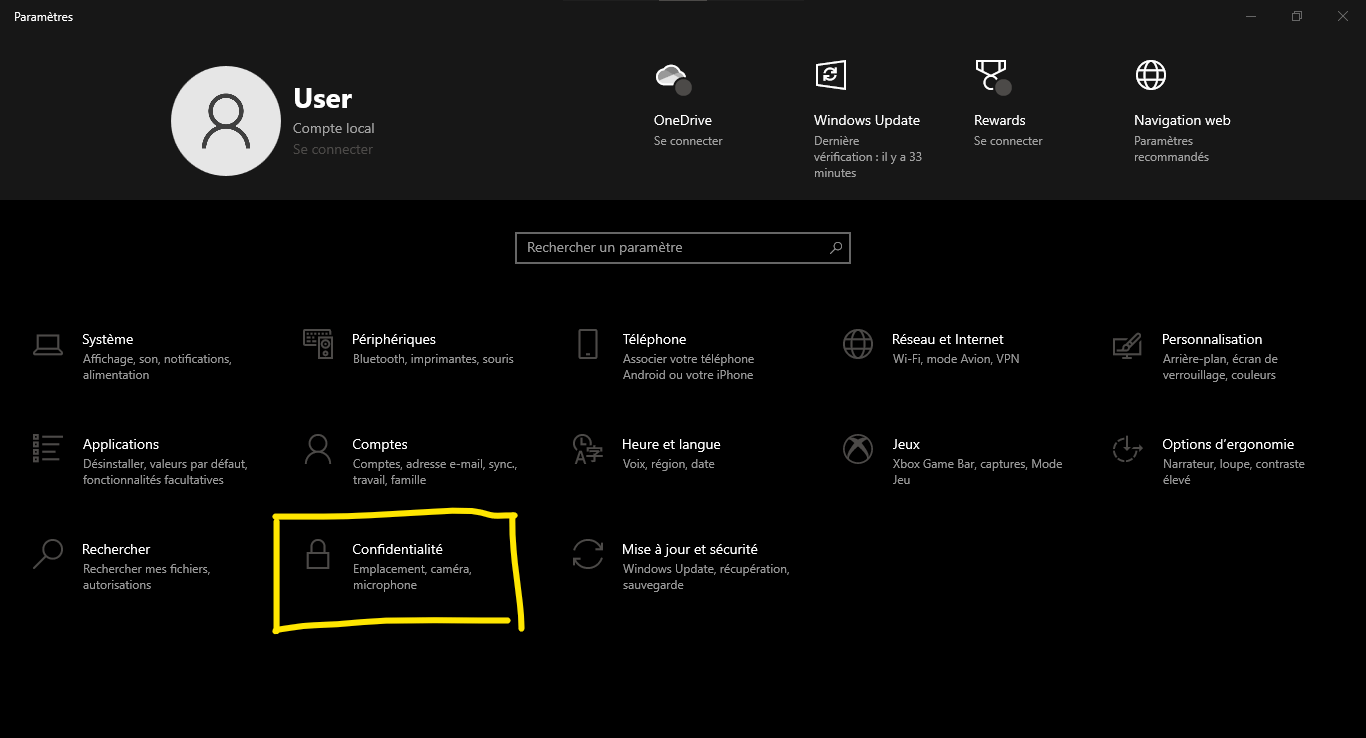
- Na lewym panelu wybierz „Komentarze i diagnostykę”.

- Na koniec kliknij „Otwórz centrum komentarza”.

Może ci się spodobać ten artykuł: Jak przypiąć Gmaila do paska zadań w Windows ?
Jak przesłać opinię lub zgłosić problemy?
Po uzyskaniu dostępu do Centrum opinii możesz przesłać opinię lub zgłosić problemy w następujący sposób:

- Upewnij się, że jesteś zalogowany na swoim koncie Microsoft .
- Kliknij ikonę „ +” w prawym górnym rogu, aby dodać nowy komentarz.
- Wybierz między „problemem” lub „sugestią”, aby określić rodzaj komentarza, który chcesz przesłać.
- Wprowadź opisowy tytuł swojego komentarza lub problemu.
- Opisz szczegółowo problem lub sugestię, podając wszystkie istotne informacje, takie jak kroki umożliwiające odtworzenie problemu, zrzuty ekranu itp.
- Wybierz odpowiednią kategorię i podtemat swojego komentarza.
- Na koniec kliknij „Prześlij”, aby wysłać komentarz do Microsoft.
Jak śledzić moje komentarze i zobaczyć odpowiedzi firmy Microsoft?
Aby śledzić swoje opinie i zobaczyć odpowiedzi firmy Microsoft, wykonaj następujące kroki:
- Otwórz Centrum opinii.
- Kliknij „Moje komentarze” w lewym okienku, aby wyświetlić listę przesłanych komentarzy.
- Wybierz komentarz, aby wyświetlić szczegóły i wszelkie odpowiedzi firmy Microsoft.
Tabela porównawcza funkcji Centrum opinii
| Funkcjonalność | Opis |
|---|---|
| zgłosić problem | Umożliwia użytkownikom zgłaszanie problemów napotkanych podczas korzystania z Windows 10. |
| Prześlij sugestię | Oferuje możliwość dzielenia się pomysłami i sugestiami dotyczącymi ulepszeń Windows 10. |
| Zobacz komentarze innych osób | Pomaga użytkownikom przeglądać komentarze i problemy przesłane przez innych użytkowników Windows 10. |
| Śledź własne komentarze | Umożliwia śledzenie ewolucji komentarzy i sprawdzanie odpowiedzi firmy Microsoft. |
| Wyszukaj podobne komentarze | Pomaga zidentyfikować komentarze już przesłane przez innych użytkowników dotyczące podobnego problemu lub sugestii. |
Przeczytaj także: Echo w CMD: Odkryj sekrety tego niezbędnego Windows
Często zadawane pytania
1. Jaka jest różnica między Centrum opinii a Centrum powiadomień w Windows 10?
Centrum opinii i Centrum powiadomień to dwie odrębne funkcje Windows 10. Centrum opinii to platforma zaprojektowana, aby umożliwić użytkownikom zgłaszanie problemów, dzielenie się sugestiami i uzyskiwanie dostępu do opinii innych użytkowników. Jest to narzędzie bezpośredniej komunikacji pomiędzy użytkownikami a programistami Microsoftu.Z kolei Centrum powiadomień to scentralizowana przestrzeń, w której można otrzymywać powiadomienia z różnych aplikacji i systemów, takie jak aktualizacje, przypomnienia z kalendarza i powiadomienia z aplikacji innych firm. Służy przede wszystkim do powiadamiania użytkowników o ważnych zdarzeniach i umożliwienia im podjęcia szybkich działań w odpowiedzi na te powiadomienia.
- Centrum opinii koncentruje się na komunikacji między użytkownikami a firmą Microsoft.
- Centrum powiadomień centralizuje powiadomienia aplikacji i systemu.
2. Czy można przesłać opinię bez korzystania z Centrum opinii Windows 10?
Tak, możliwe jest przesyłanie opinii i zgłaszanie problemów bez korzystania z Centrum opinii Windows 10. Możesz to zrobić innymi kanałami, takimi jak:
- Witryna pomocy technicznej firmy Microsoft: umożliwia wyszukiwanie rozwiązań problemów i przesyłanie zgłoszeń do pomocy technicznej w celu zgłoszenia konkretnych problemów.
- Fora społeczności Microsoft: na forach możesz zadawać pytania, dzielić się rozwiązaniami i wchodzić w interakcję z innymi użytkownikami i ekspertami firmy Microsoft.
- Media społecznościowe: możesz skontaktować się z firmą Microsoft za pośrednictwem platform takich jak Twitter i Facebook, aby zgłosić problemy lub podzielić się sugestiami.
Jednak Centrum opinii pozostaje preferowanym kanałem zgłaszania problemów i dzielenia się sugestiami bezpośrednio z zespołem programistów Windows 10.
3. Jak mogę otrzymywać powiadomienia, gdy firma Microsoft odpowie na moje komentarze przesłane w Centrum opinii?
Aby otrzymywać powiadomienia, gdy Microsoft odpowie na Twoje komentarze, musisz włączyć powiadomienia dla Centrum opinii w Ustawieniach Windows 10. Oto jak to zrobić:
- Otwórz Ustawienia, klikając ikonę koła zębatego w menu Start.
- Kliknij „System”, a następnie „Powiadomienia i działania”.
- Poszukaj „Comment Hub” na liście aplikacji i upewnij się, że opcja „otrzymanie powiadomień z tej aplikacji” jest aktywowana.
Aby otrzymywać powiadomienia, gdy Microsoft odpowie na Twoje komentarze, musisz włączyć powiadomienia dla Centrum opinii w Ustawieniach Windows 10. Oto jak to zrobić:
- Otwórz Ustawienia, klikając ikonę koła zębatego w menu Start.
- Kliknij „System”, a następnie „Powiadomienia i działania”.
- Poszukaj „Comment Hub” na liście aplikacji i upewnij się, że opcja „otrzymanie powiadomień z tej aplikacji” jest aktywowana.
Po włączeniu tej opcji będziesz otrzymywać powiadomienia w Centrum powiadomień, gdy Microsoft odpowie na Twoje komentarze.
4. Jak mogę filtrować komentarze innych użytkowników, aby znaleźć problemy podobne do moich?
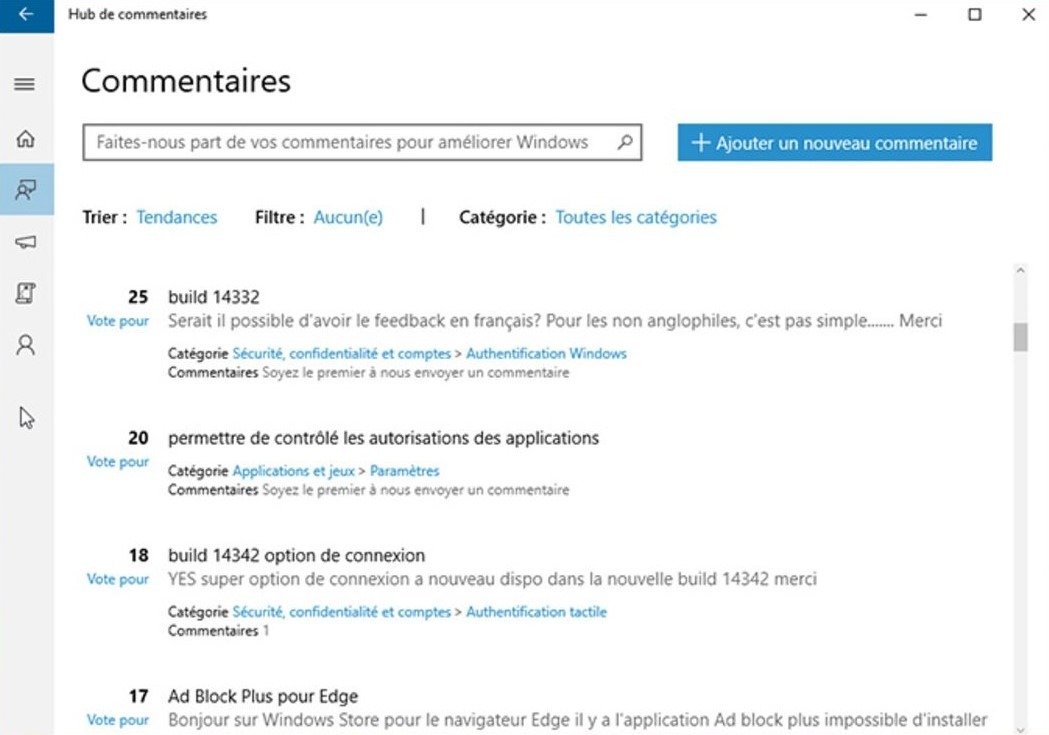
Aby filtrować komentarze innych użytkowników w Centrum komentarzy, wykonaj następujące kroki:
- Otwórz Centrum opinii.
- W lewym panelu kliknij „Komentarze”, aby uzyskać dostęp do listy komentarzy przesłanych przez innych użytkowników.
- Użyj paska wyszukiwania u góry, aby wprowadzić słowa kluczowe związane z Twoim problemem lub sugestią.
- Możesz także skorzystać z dostępnych filtrów, aby zawęzić wyniki na podstawie kategorii, podtematu i daty przesłania.
Filtrując komentarze, możesz znaleźć problemy podobne do Twojego i zobaczyć odpowiedzi Microsoftu lub rozwiązania sugerowane przez innych użytkowników.
5. Na czym polega proces przeglądu opinii firmy Microsoft i w jaki sposób firma Microsoft decyduje, jakie priorytety nadać zgłaszanym problemom?
Firma Microsoft postępuje zgodnie z procesem przeglądu opinii przesłanych za pośrednictwem Centrum opinii, aby określić, które problemy należy rozwiązać w pierwszej kolejności. Proces ten obejmuje:
- Zbieranie i analizowanie opinii w celu identyfikacji typowych problemów i popularnych sugestii.
- Ocena wpływu zgłaszanych problemów na użytkowników i wydajność systemu.
- Biorąc pod uwagę liczbę dotkniętych użytkowników i powagę problemu.
- Planowanie aktualizacji i poprawek w celu rozwiązania zidentyfikowanych problemów i uwzględnienia sugestii dotyczących ulepszeń.
Firma Microsoft priorytetowo traktuje problemy, które mają znaczący wpływ na dużą liczbę użytkowników oraz wpływają na wydajność i stabilność systemu.
Wniosek
Centrum opinii na temat Windows 10 to cenne narzędzie do zgłaszania problemów i dzielenia się sugestiami z zespołem programistów firmy Microsoft. Rozumiejąc, jak korzystać z Centrum opinii, użytkownicy mogą pomóc w ulepszaniu Windows 10 i cieszyć się bardziej wydajnym i stabilnym systemem operacyjnym. Skorzystaj z Centrum opinii, aby zgłosić problemy i podzielić się swoimi pomysłami, aby aktywnie uczestniczyć w ulepszaniu Windows 10.

![[GetPaidStock.com]-6454bed7db7ff](https://tt-hardware.com/wp-content/uploads/2023/05/GetPaidStock.com-6454bed7db7ff-696x437.jpg)


